우수한 소프트웨어와 실용적인 튜토리얼
2022년 100위안 이하 가장 강력한 라우터 360 T7. 360T7 라우터가 OpenWrt를 플래시하고 설치합니다.
360T7 플래시 360 라우터 t7과 Redmi AX6S는 동일한 무선 Wi-Fi 사양, 동일한 CPU 성능을 가지고 있으며 플래시도 가능합니다. 오픈WRT하지만 가격은 Redmi의 절반에 불과합니다. 360 라우터 T7은 통신사와 360이 공동 개발한 맞춤형 라우터입니다. 전면에는 LED 표시등이, 후면에는 4개의 기가비트 네트워크 포트가 있습니다. 무선 사양은 AX3000으로 160MHz 대역폭의 Wi-Fi를 지원합니다!
Redmi ax6s의 4x4 mimo 80Mhz 대역폭과 비교했을 때, 현재의 2*2 mimo 160Mhz는 더욱 실용적이어서, 최근 몇 년 동안 출시된 Android 및 Windows 기기는 2400Mbps의 연결 속도에 도달할 수 있었습니다.
CPU는 MTK MT7981로, ARM A53 듀얼 코어 1.3GHz 프로세서를 탑재했습니다. Redmi AX6s와 기본적으로 동일하지만, MT7981은 더 많은 가속 기능을 지원합니다. 256M 메모리와 128M 플래시 메모리도 탑재되어 있습니다. 더 자세한 분해 및 평가는 다음 링크를 참조하세요. acwifi 웹사이트매우 자세한 분해 리뷰가 있습니다.
다음은 360 라우터 t7을 openwrt 시스템에 플래싱하는 방법을 설명합니다.
현재의360T7 플래시 튜토리얼장치를 분해한 후 TTL 방법을 사용하여 플래싱해야 하므로 초보자에게는 그다지 친숙하지 않습니다.
360T7 플래시 준비
- 360 T7 라우터
- 인터넷에 연결된 Windows 컴퓨터
- USB-TTL 모듈(타오바오에서 몇 달러에 구매 가능)
- 수컷-암컷 듀폰 케이블(TTL 모듈과 라우터 연결용) 및 네트워크 케이블
- 다운로드 openwrt 펌웨어
- 다운로드직렬 포트 디버깅 어시스턴트 설치그리고 테르미우스
Telnet을 활성화하기 위해 360T7이 깜박입니다.
기계를 분해하고 TTL에 연결하세요
360 T7 하단에는 나사 두 개가 있는데, 드라이버로 스티커를 찔러 넣으면 쉽게 풀 수 있습니다. 플라스틱 뒷면 커버는 매우 단단하고 버클이 많아서 약간의 노력이 필요하며, 버클이 빠지는 것을 막을 방법은 없습니다.

분해 후 그림과 같이 TTL 직렬 포트를 확인할 수 있습니다. 위에서 아래로 RXD, TXD, GND가 있습니다. 듀폰 와이어를 사용하여 TTL 모듈을 연결할 수 있습니다(RXD는 모듈의 TXD에, TXD는 RXD에, GND는 GND에 연결).
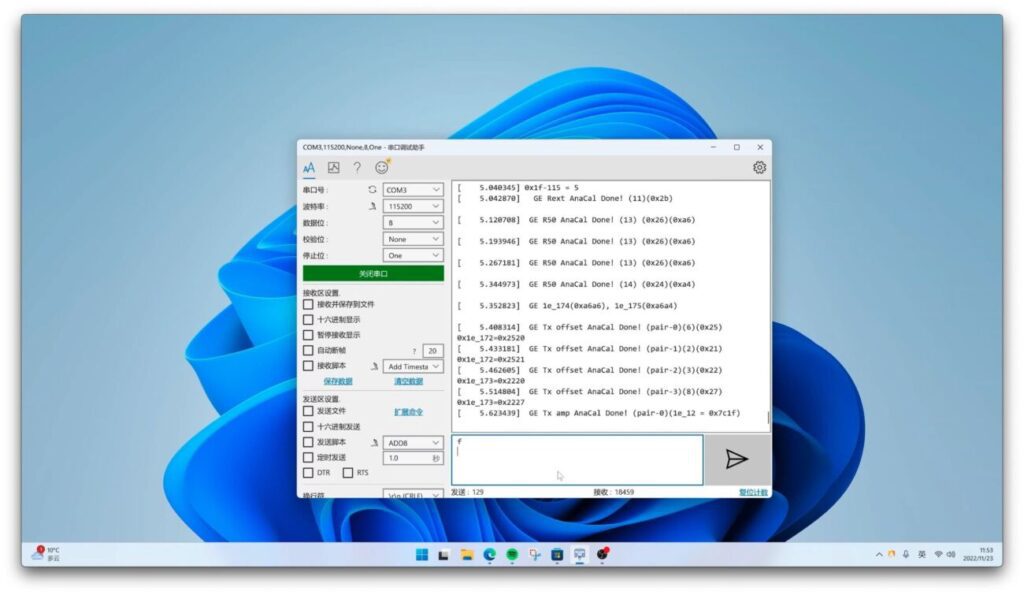
직렬 포트 디버깅 어시스턴트를 열고 COM 포트 장치를 삽입할 직렬 포트 번호를 선택하고, 통신 속도를 115200으로 선택한 다음 연결을 선택합니다.
장애 안전 모드로 Telnet 열기
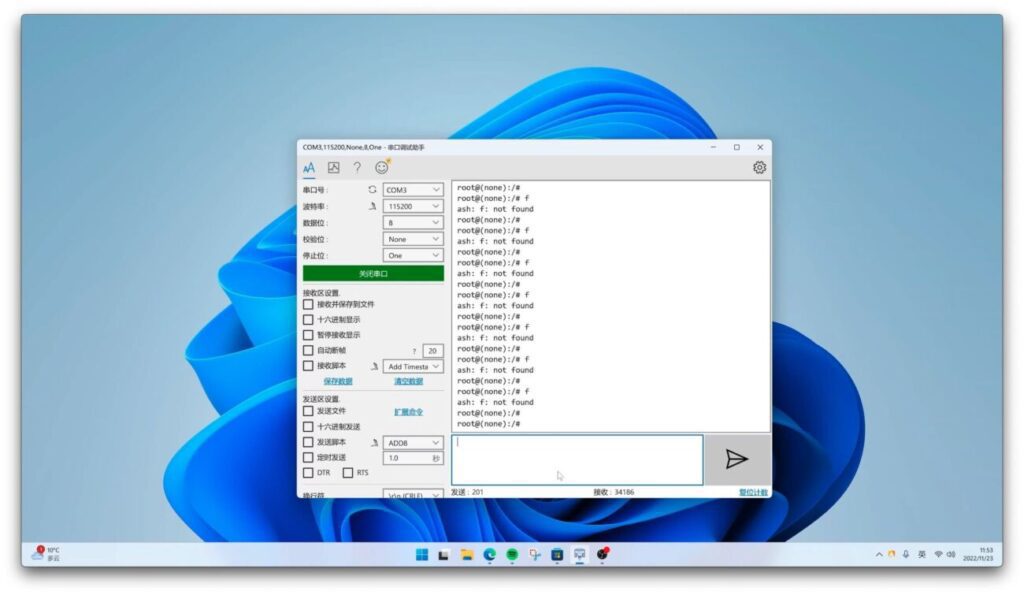
이제 라우터에 전원을 연결하면 오른쪽 프레임에 부팅 로그 출력이 표시됩니다. f를 계속 보내면 (새 줄을 시작하려면 Enter 키를 누르고, 바로 보내려면 Esc 키를 누르세요) 장애 안전 모드로 전환되는 것을 볼 수 있습니다.
# uboot 콘솔 메뉴 열기 fw_setenv bootmenu_delay 3 # rootfs 마운트 및 telnet 열기 mount_root sed -i 's/.*local debug=.*/\tlocal debug=1/' /etc/init.d/telnet # 루트 비밀번호를 password passwd root로 변경 # 같은 비밀번호를 두 번 입력 password password # 재부팅 reboot
그런 다음 위 명령을 직렬 디버깅 도구에 복사하여 하나씩 실행하세요. 캐리지 리턴과 줄 바꿈 기호를 입력해야 합니다. 루트 비밀번호를 변경하려면 같은 비밀번호를 두 번 연속으로 입력하세요. 저는 여기서 password로 변경했습니다. 마지막으로 재부팅을 완료하고 다시 시작하세요.
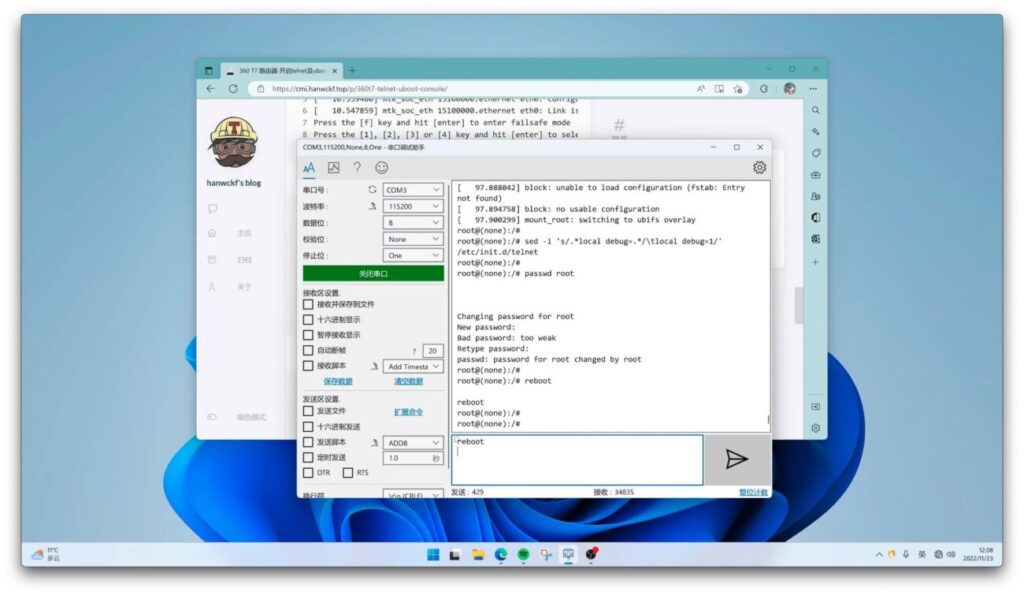
reboot을 입력하고 Enter를 누르면 시스템이 정상적으로 재시작됩니다.
플래시 uboot
재시작 후 라우터를 정상적으로 설정할 수 있습니다. 라우터의 Wi-Fi 비밀번호 정보와 백엔드 비밀번호 정보는 360 T7 하단에 있습니다.라우터가 인터넷에 정상적으로 접속할 수 있는지 확인하세요플래싱을 위해 uboot을 인터넷에서 다운로드하게 됩니다. 물론, scp나 다른 방법으로 업로드하는 데 익숙하다면 동일합니다.
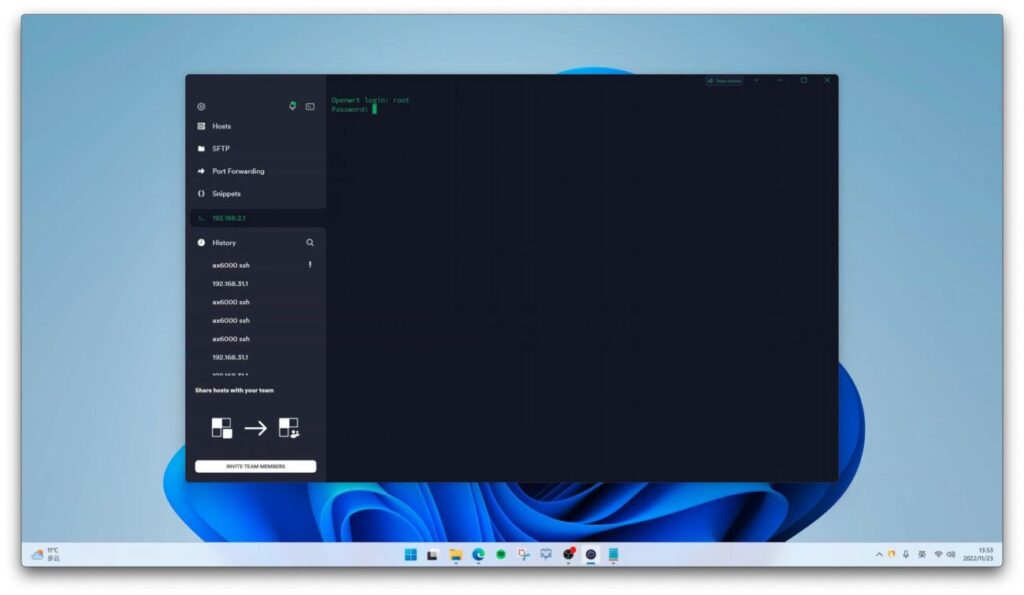
termius를 열고 telnet을 선택하여 연결합니다. 기본 백그라운드 주소는 192.168.2.1이고, 사용자 이름은 root이며, 비밀번호는 password입니다(이전 단계에서 입력하고 수정한 비밀번호입니다).
cd /tmp wget https://sebs.oss-cn-shanghai.aliyuncs.com/360t7-fip-fixed-parts.bin mtd write 360t7-fip-fixed-parts.bin fip
연결 후 위 명령어를 복사하여 telnet에서 실행하세요. 이 단계에서는 라우터에 uboot가 기록됩니다.
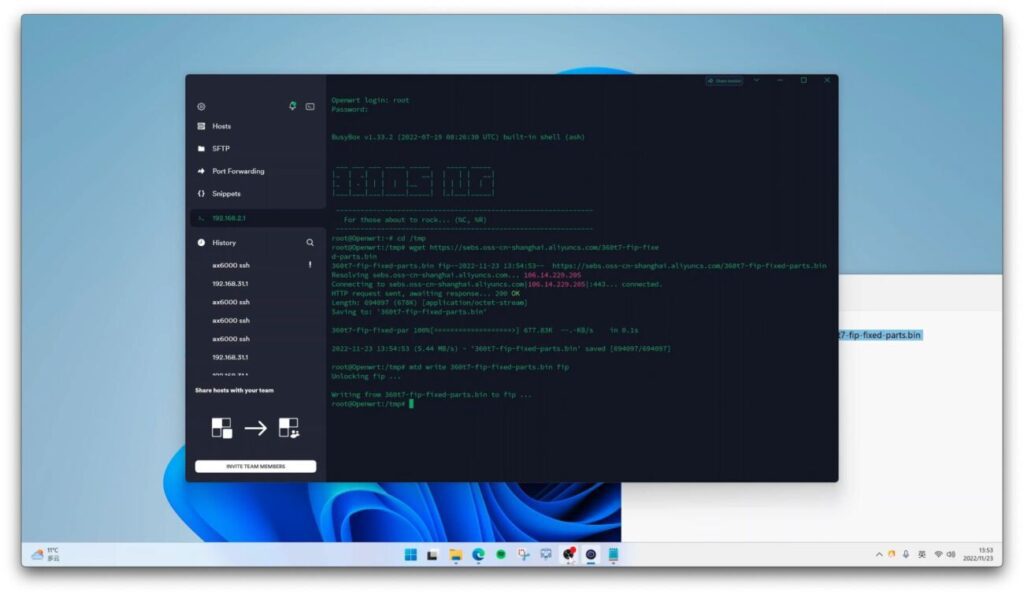
이 실행을 완료하면 그림과 같은 결과가 나타납니다. 이제 다음 단계를 시작할 수 있습니다.
uboot 플래시 openwrt
uboot를 사용하면 장치를 매우 편리하게 플래싱할 수 있습니다. 먼저 uboot를 시작해 보겠습니다. 공유기 뒷면의 리셋 버튼을 누르고 전원을 연결한 후 약 8초 동안 기다린 후 리셋 버튼에서 손을 떼면 uboot가 시작됩니다. uboot는 DHCP 기능을 지원하지 않습니다. 이더넷 케이블을 사용하여 공유기의 LAN 포트와 컴퓨터를 연결하세요. 컴퓨터의 IP 주소는 수동으로 설정해야 합니다.
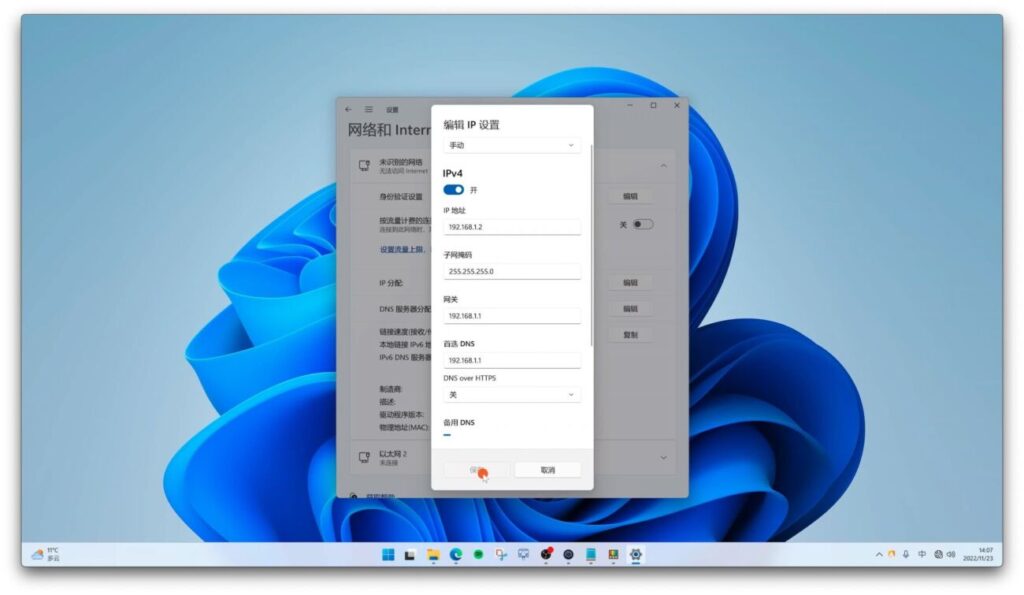
그림과 같이 컴퓨터의 IP는 수동으로 192.168.1.2로 설정되고, 서브넷 마스크는 255.255.255.0, 게이트웨이는 192.168.1.1로 설정되고, DNS도 192.168.1.1로 설정됩니다.
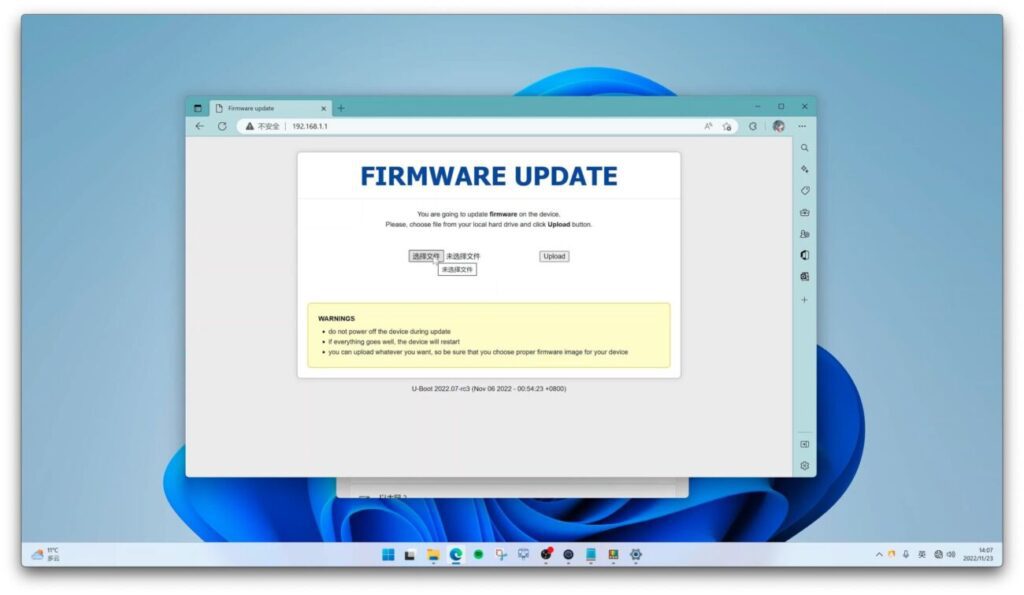
그런 다음 브라우저를 열고 192.168.1.1로 접속하여 uboot를 실행합니다. 다운로드한 OpenWRT 펌웨어를 선택하여 업로드합니다(zip 파일이므로 압축을 풀어야 합니다).
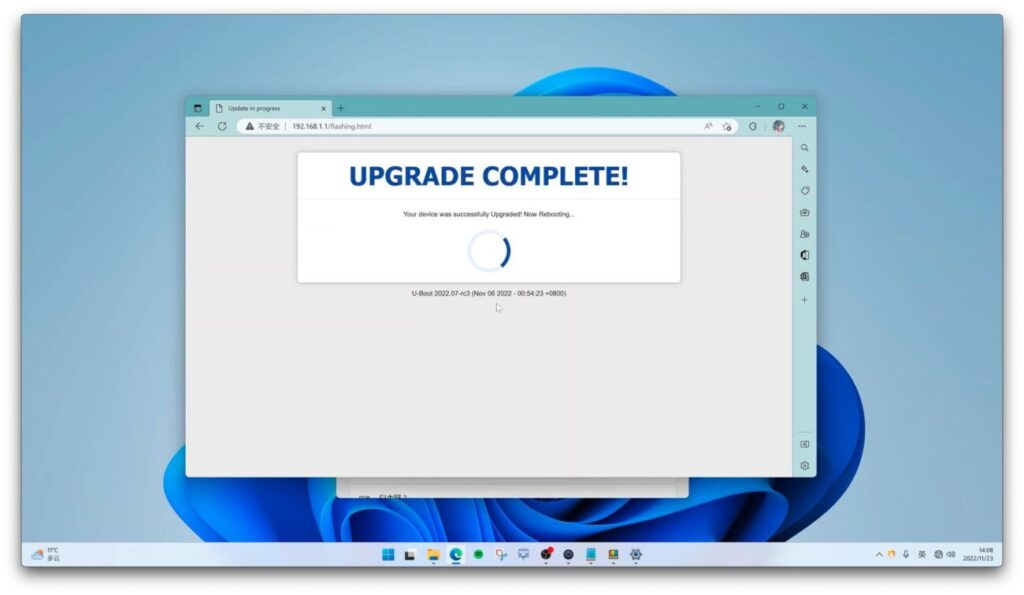
플래싱이 완료되면 라우터가 자동으로 새로운 openwrt 펌웨어로 재부팅되고, 뒷면 커버를 다시 설치하여 정상적으로 사용할 수 있습니다.
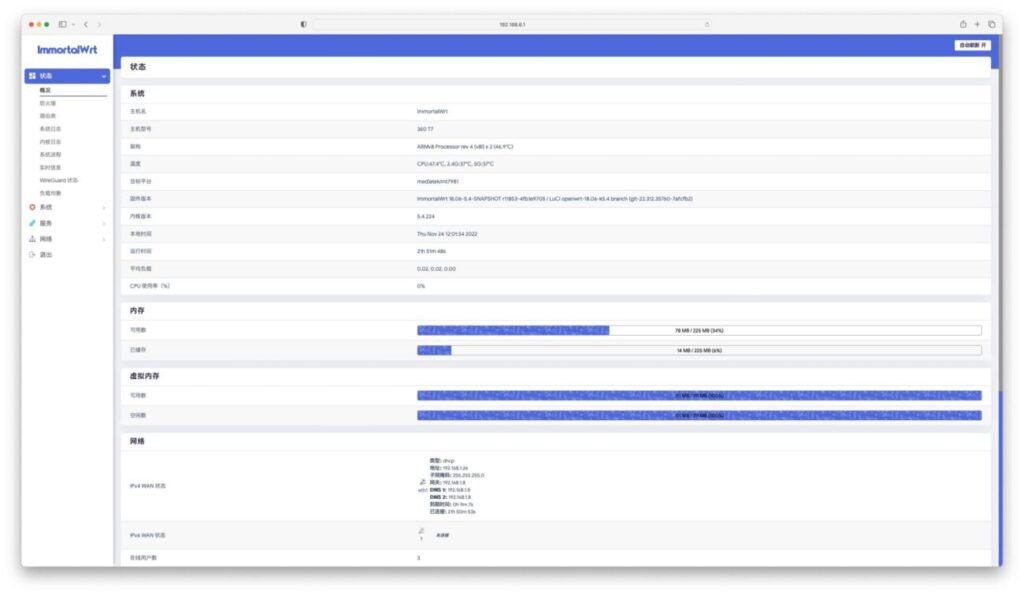
openwrt 펌웨어의 기본 백그라운드 주소는 192.168.6.1이고, 사용자 이름은 root, 비밀번호는 password, 기본 Wi-Fi 이름은 mtk로 시작하고, 기본 Wi-Fi에는 비밀번호가 없습니다.
OpenWRT 성능 테스트
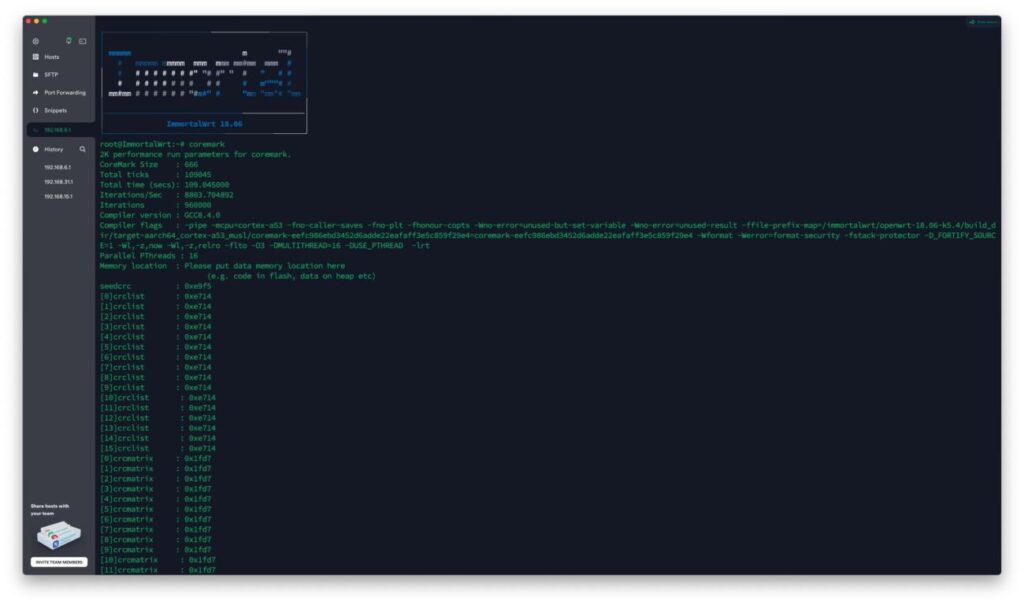
우선 코어마크 점수는 8803.7이고, MT7981은 괜찮습니다. 모두 ARM A53이고, 주요 주파수와 코어 개수가 점수에 직접적으로 영향을 미칠 것입니다. 이 듀얼코어 1.3Ghz는 이 정도 수준입니다.
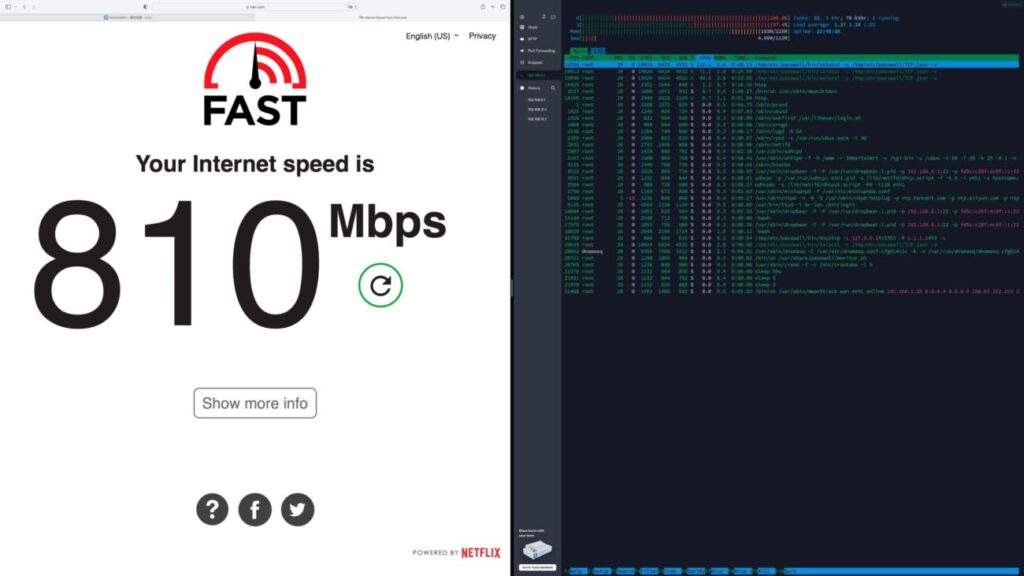
과학적 성능은 약 800Mbps에 달할 수 있습니다. 여기서 언급해야 할 점은 passwall을 사용하고, ss 암호화는 chacha20-ietf-poly1305이며, 저는 rust 버전을 수동으로 선택했습니다. 기본 Libev 버전은 약 300Mbps입니다.
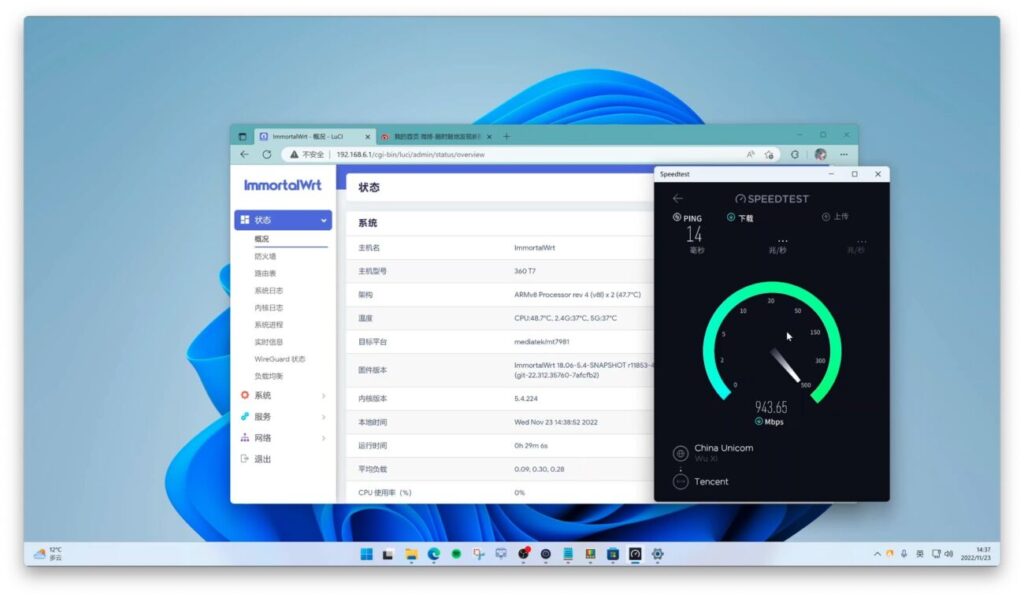
hwnat 하드웨어 가속은 정상적으로 작동하며, 1000M 대역폭에서 실행해도 CPU는 기본적으로 사용되지 않습니다.
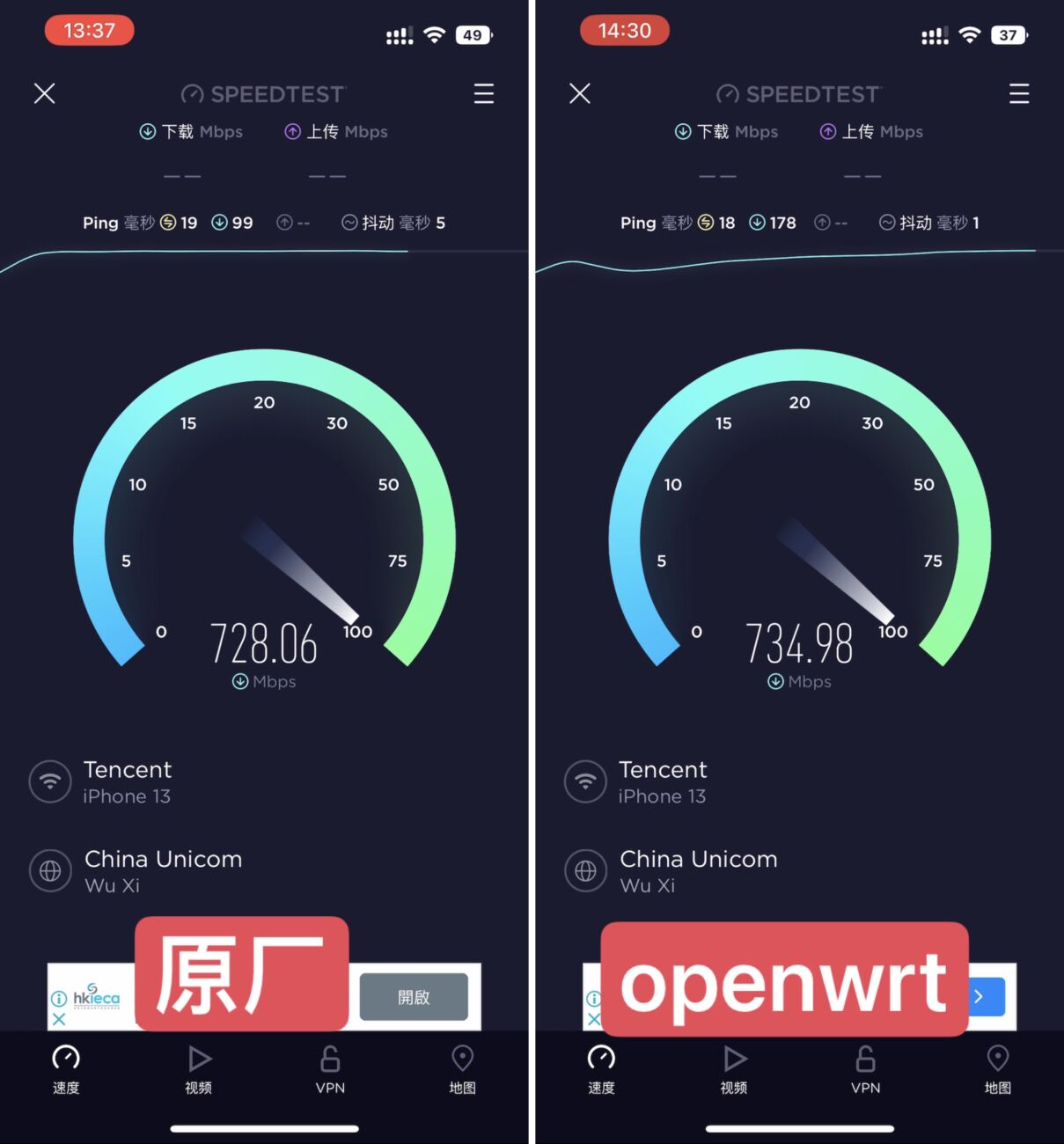
무선 신호가 정말 좋습니다. iPhone 13을 근거리에서 테스트해 보니, 기존 제품과 OpenWRT 제품 모두 700Mbps 이상까지 도달했습니다.
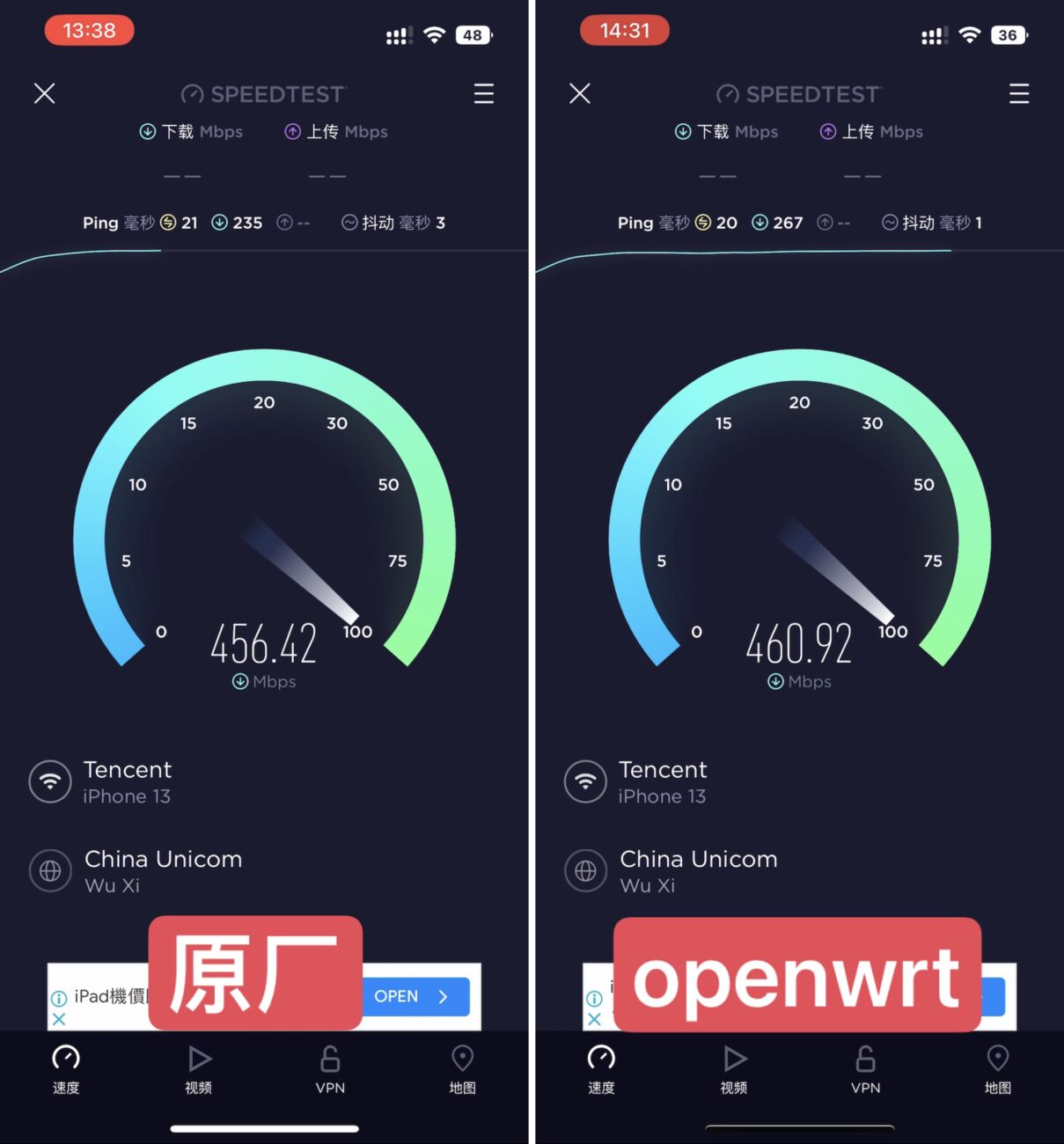
구역 담장을 넘어도 속도는 450Mbps 이상으로 도달할 수 있으며, 이는 이전 ax6보다 약간 더 나은 수준입니다.
360 T7은 100위안이 넘는 가격에 MTK MT7981 프로세서를 탑재했습니다. 무선 Wi-Fi 성능과 플래싱 후의 과학적 성능 모두에서 매우 비용 효율적입니다. 또한 플래싱 충돌 걱정 없이 편리하게 플래싱할 수 있도록 uboot 기능도 제공합니다. 현재 유일한 단점은 플래싱을 하려면 휴대폰을 분해하고 TTL을 사용해야 한다는 점인데, 이는 다소 번거롭고 초보자에게는 적합하지 않습니다.
360T7 플래시 참고 자료:
11-25: 유선 드라이버를 업데이트하여 시작 시 간헐적으로 WAN 연결이 끊어지는 문제를 해결했습니다. mwan3으로 인해 IPv6를 사용할 수 없게 되는 버그를 수정했습니다.
11-23: 전체 콘을 열 때 발생하는 커널 오류 수정
11-20: 새 풀 콘을 추가할 때 불안정성을 유발하는 패치를 제거하세요. 설정을 유지하고 플래시할 수 있습니다.












